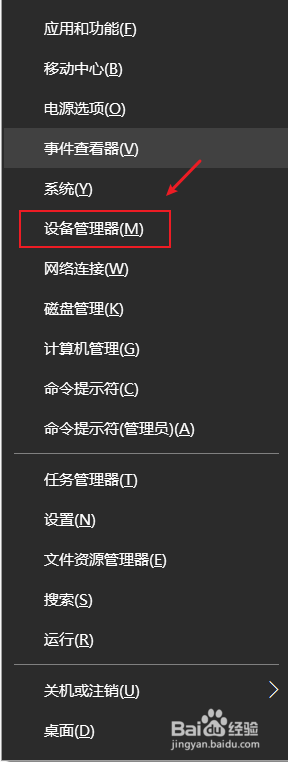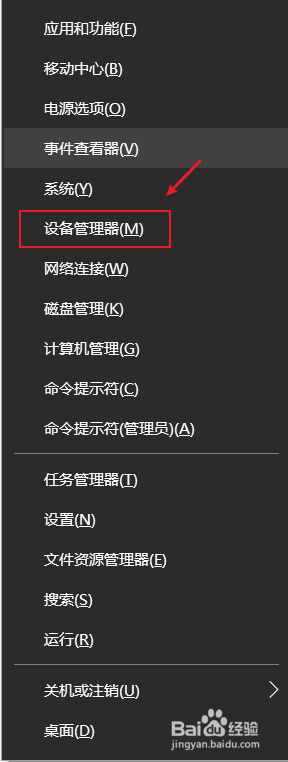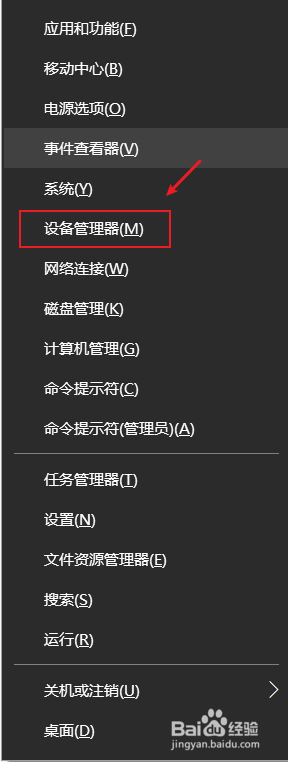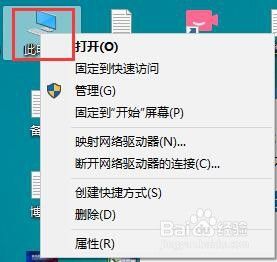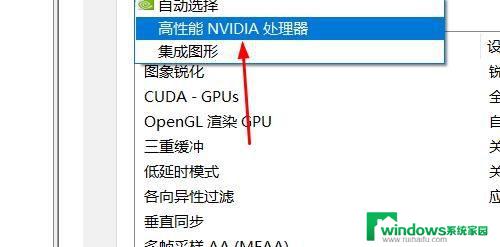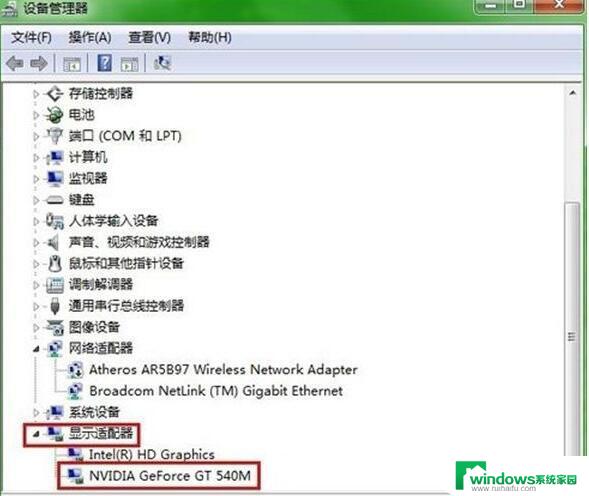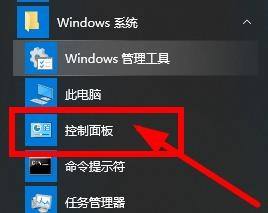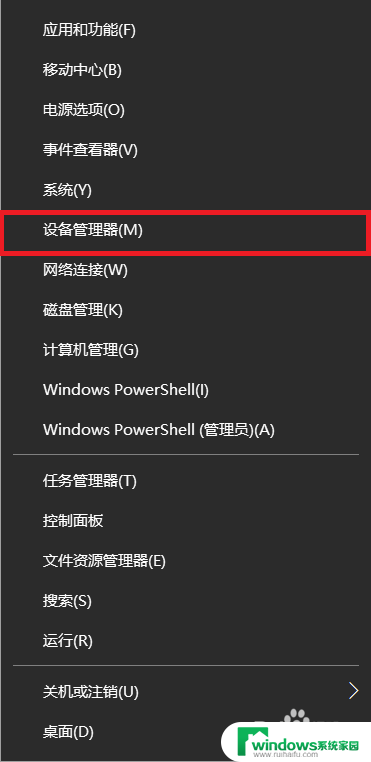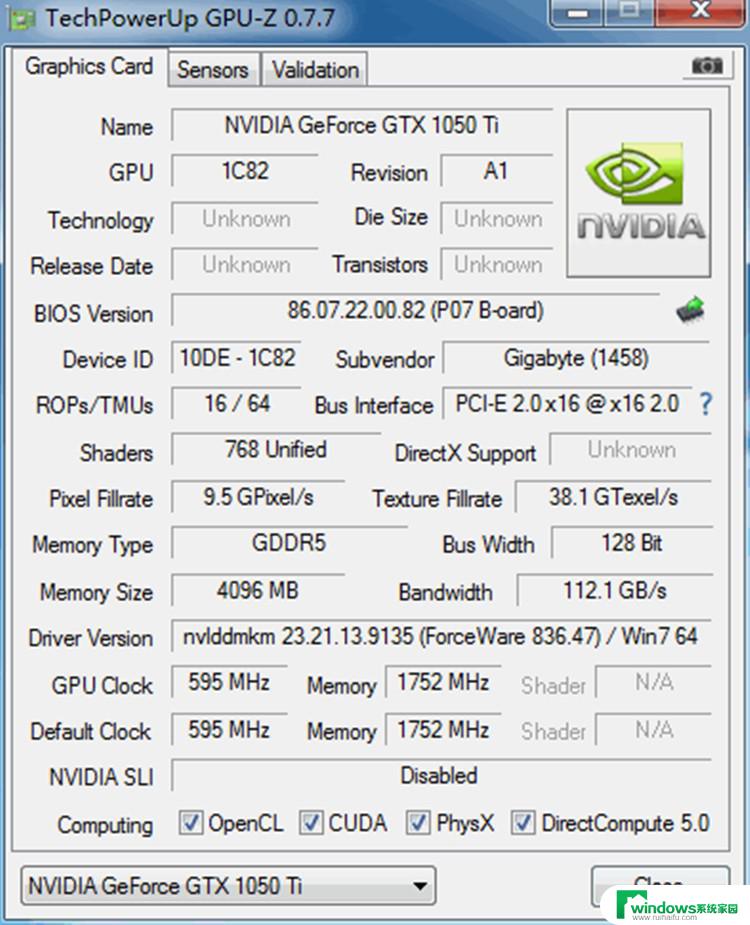win10独显和核显切换 如何在win10中切换独立显卡和集成显卡
win10独显和核显切换,随着科技的发展,如今的电脑配置越来越高,其中显卡是决定电脑性能的重要一环,在使用Windows 10操作系统的电脑中,有时需要切换独立显卡和集成显卡以满足不同的需求。独立显卡通常具备更强的图形处理能力,适用于进行高性能的图形渲染和游戏运行;而集成显卡则更为省电且适用于一般办公和日常使用。在Windows 10中,我们应该如何进行独显和核显的切换呢?下面将为大家介绍几种简单有效的切换方法。
具体方法:
1.确认你的电脑是否是双显卡
1、按下win+X键,点击进入设备管理器
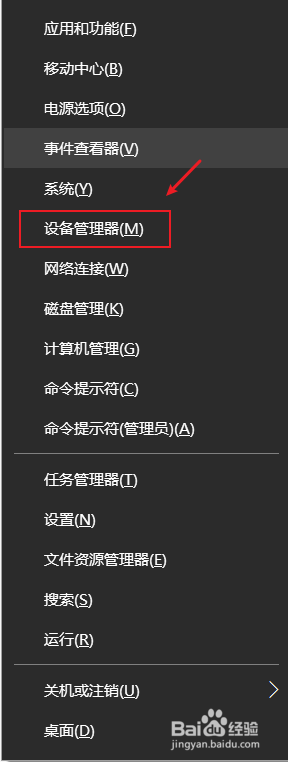
2、点击打开显示适配器,如果看到有两个显卡,那你的电脑就是双显卡的
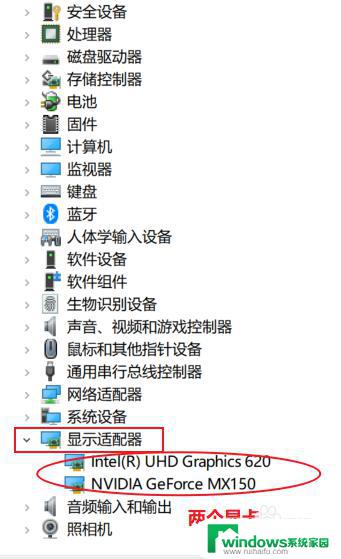
3.切换到独立显卡
1、按下win+q,搜索框输入NVIDIA。点击进入NVIDIA控制面板
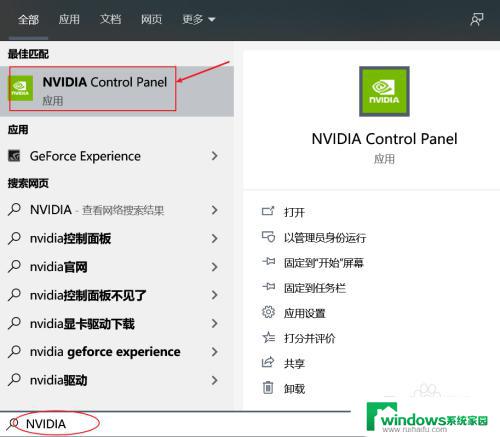
4.2、点击管理3D设置,在首选图形处理器那里。点击下拉选择高性能NVIDIA处理器,点击右下角的应用即可切换到了独立显卡。
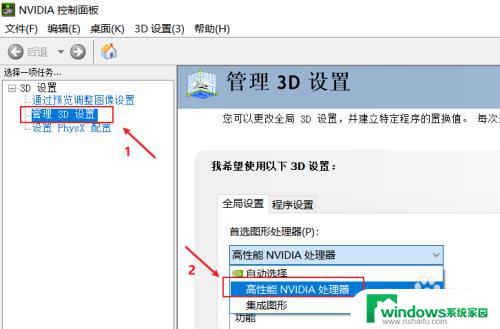
5.3、如果不需要高性能显卡,为了省电,可以选择集成显卡。在首选图形处理器那里。点击下拉选择集成图形,点击右下角的应用即可
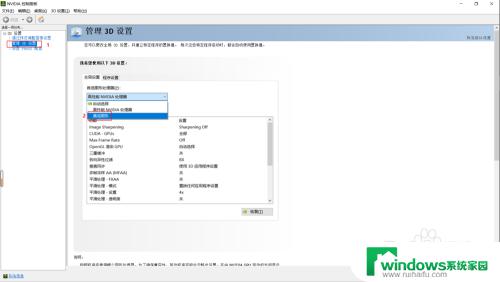
以上就是切换win10独显和核显的全部内容,如果还有不清楚的用户,可以参考以上步骤进行操作,希望这些步骤对大家有所帮助。